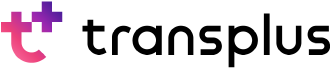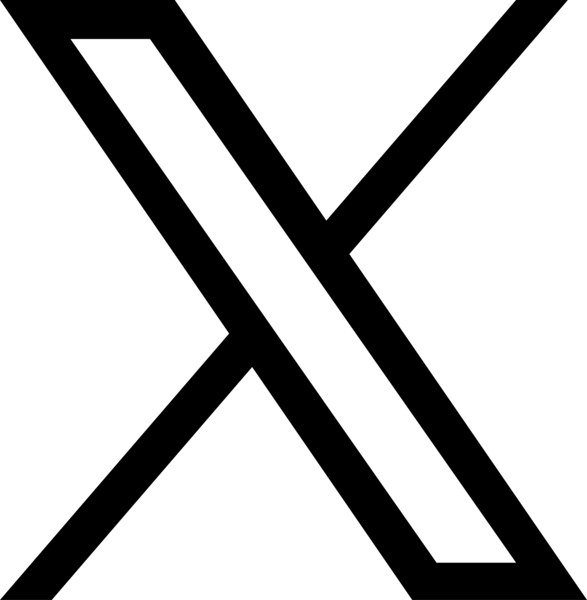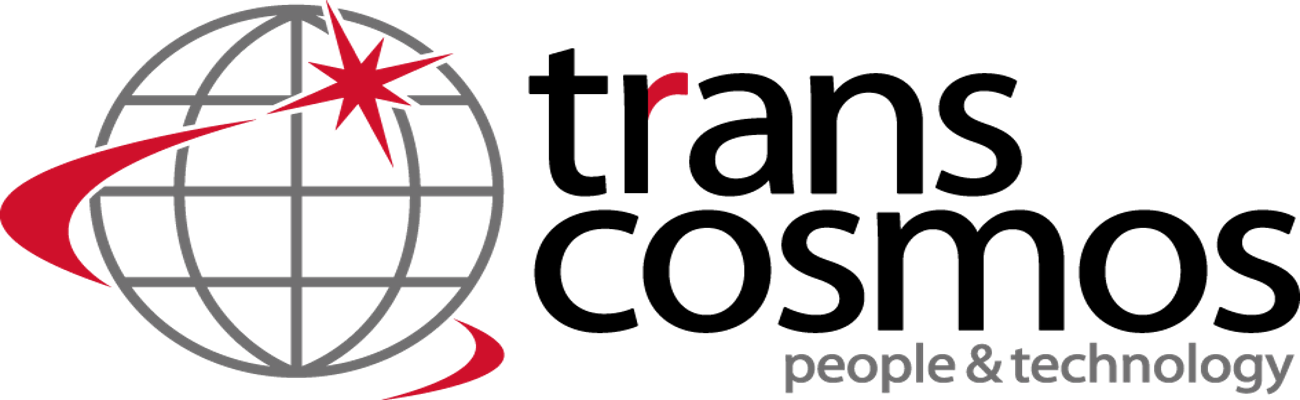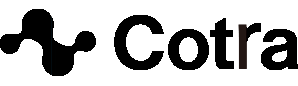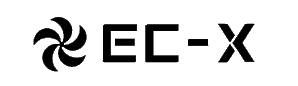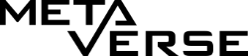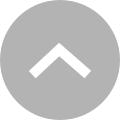【徹底解説】Googleアナリティクス360と標準版の違いとは?!ー第4回:BigQuery連携
BigQueryは、Google社が提供するクラウド データウェアハウスです。Google Analytics 360(Googleアナリティクス360)と標準版の違いの一つが、BigQueryとの連携です。
Googleアナリティクスの管理画面だけでは実現できないデータ加工をBigQuery上でおこなえるようになります。また、より細かい粒度でデータが格納されるため、自由度も上がります。
この記事では、BigQueryの概要、そしてGoogleアナリティクス360との連携手順をご説明します。また具体的な案件事例もご紹介します。
※過去3回の記事はこちらから!
目次[非表示]
1. BigQueryとは?
Google社が提供するクラウド コンピューティングサービスは、Google Cloud Platform(グーグル クラウド プラットフォーム / GCP)というブランドでまとまっています。
<GCPを構成するサービス(一部抜粋)>
・BigQuery(データウェアハウス)
・Compute Engine(仮想マシン)
・Cloud CDN(コンテンツデリバリネットワーク)
・Cloud Storage(ストレージ)
・Cloud SQL(データベース)
・Auto ML(機械学習)
BigQueryはGCPサービスの一つで、ビッグデータを扱う分析基盤のデータウェアハウスです。また、webアクセスデータと基幹システムデータなどを統合したDMP(データマネジメントプラットフォーム)として使われることもあります。
2. Google アナリティクス360とBigQueryの関係(データセット)
Googleアナリティクス360は、無償版と同様に「アカウント→プロパティ→ビュー」という構造になっています。一方、BigQueryは、「プロジェクト→データセット→テーブル」という構造です。
BigQueryとの連携は、ビュー単位でおこなわれます。そしてビューIDがBigQueryのデータセット名になります。
たとえば、Googleアナリティクス360のビューID「006242954」のデータを連携すると、BigQueryのデータセット名は「006242954」なります。
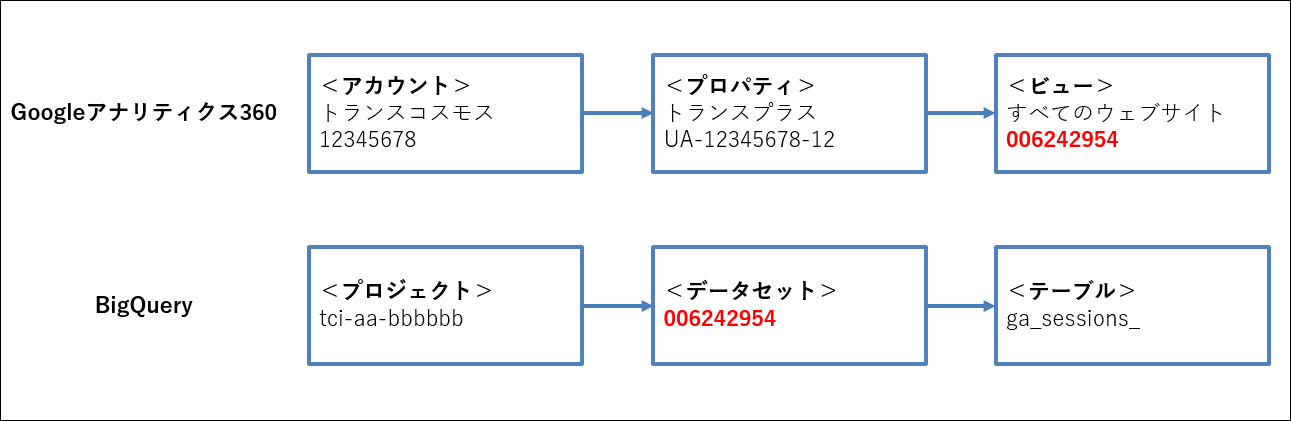
BigQueryの管理画面ではこのようになります。
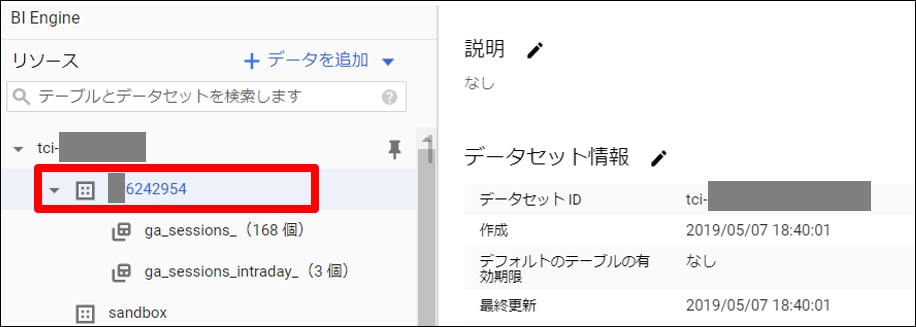
3. Google アナリティクス360とBigQueryの関係(テーブル)
管理画面の、データセット「xx6242954」の配下に、「ga_sessions_(168個)」という表記が見えます。これが、Googleアナリティクス360のデータが格納されたテーブルです。
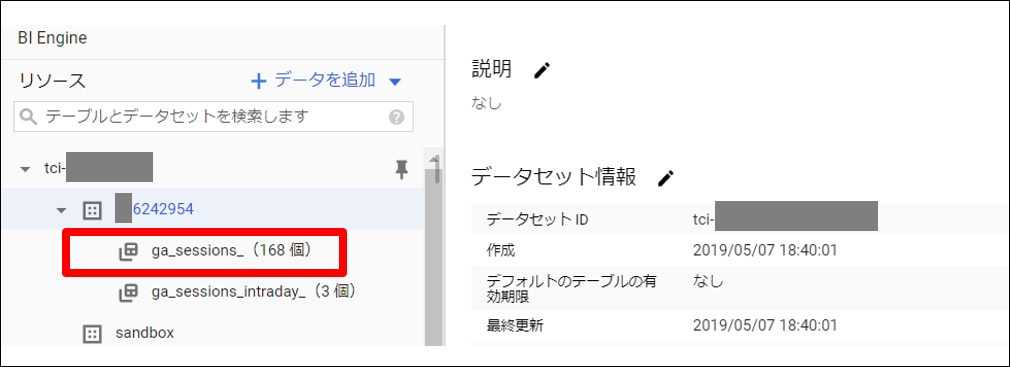
Googleアナリティクス360のデータは、BigQueryでは日ごとにテーブル化されます。この画面では「ga_sessions_(168個)」と書かれています。これは168日分のデータが存在することになります。
BigQueryの管理画面では、特定日付のデータをプルダウンから確認することもできます。2020年7月1日のデータであれば、テーブルは「ga_sessions_20200701」になります。
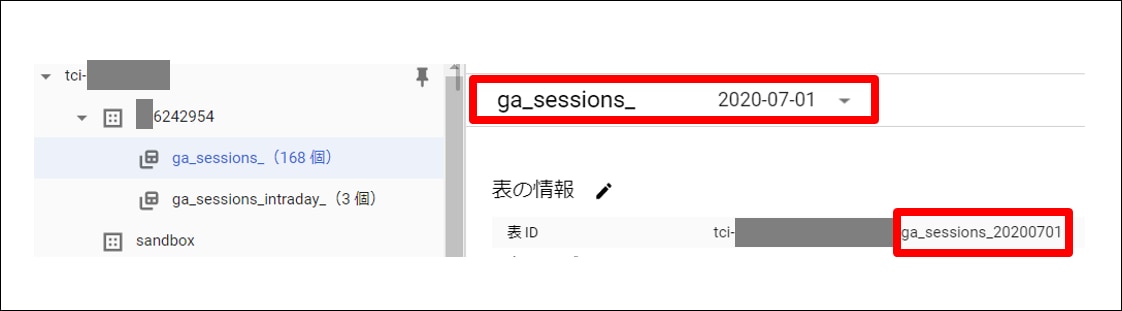
また、「ga_sessions_intraday_(3個)」というテーブルも存在します。intradayの名の通り、日の途中にGoogleアナリティクス360から転送されてくるデータが格納されています。
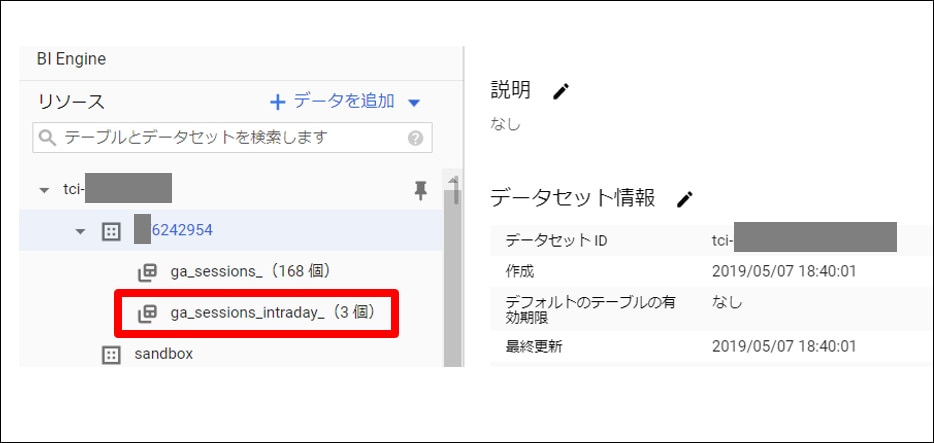
Googleアナリティクス360のデータは、一日に数回BigQueryに転送されます。「ga_sessions_intraday_」は、当日途中までの部分的なデータが格納されたテーブルです。そして1日分のデータになると、「ga_sessions_」に移動します。
4. Google アナリティクス360とBigQueryの連携
連携はGoogleアナリティクス360の管理画面上で簡単におこなえます。
ただし、まずはBigQueryが使える状態にしておきましょう。初めての場合は、プロジェクトの作成や、APIの有効化、課金の有効化、サービスアカウントなどをおこなってください。
一方、Googleアナリティクス側は、データ転送するビューを含むプロパティが360化されている必要があります。
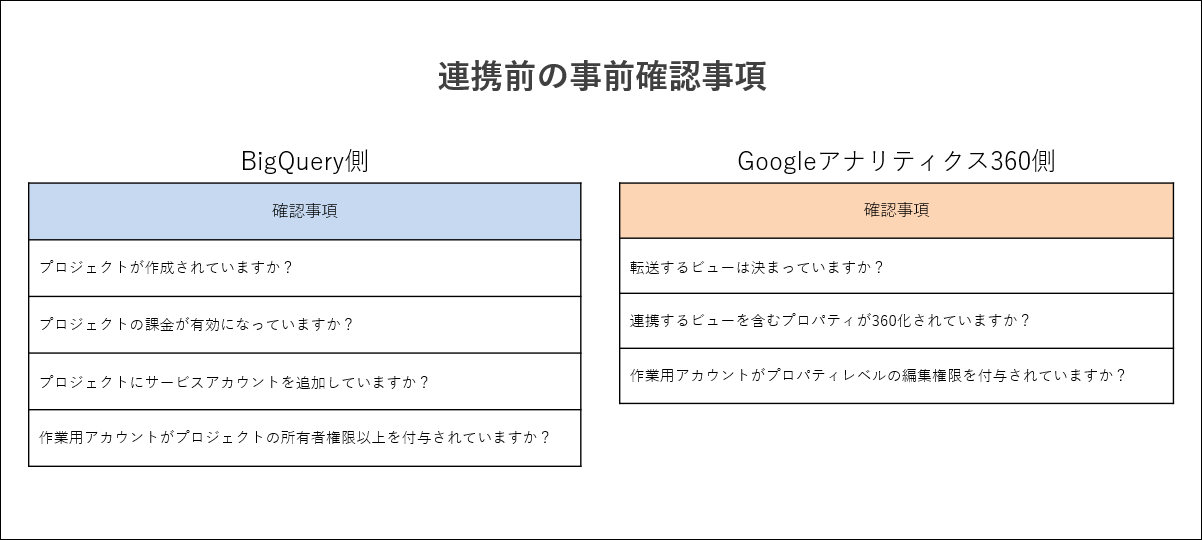
準備が整ったら、Googleアナリティクス360の「管理」から、データ転送するビューを含むプロパティで、「すべてのサービス」、「BigQuery をリンク」の順にクリックします。

その後に、
・プロジェクトIDを入力
・転送するビューを選択
・毎日の完了通知やエラー通知を受け取るメールアドレスを選択(省略可)
・当日のストリーミング設定を選択
・リクエストの確認
と進み、設定を終了します。
最後にBigQueryで正しく転送設定ができたかを確認します。ビューIDのデータセットが存在すれば完了です。この時点では、テーブルが空の状態でも問題ありません。
※プロジェクトの所有者(オーナー)権限のままだと、他のサービスを不用意に有効化してしまうなどのリスクがあります。連携完了後は権限の変更を検討しましょう。
Googleアナリティクス360の新しいデータは、設定を完了してから24 時間以内に、BigQueryへの転送が始まります。
また、過去のデータも徐々にBigQueryに転送されていきます(これをバックフィルと呼びます)。設定を完了してから4 週間以内に、過去13か月、もしくは100億ヒットのデータのうちいずれか少ない方が転送されます。
※これまでトランスコスモスが携わった案件では、バックフィルは1日後にすぐ開始、あるいは3週間後に開始、などまちまちの状況でした。
5. 事例
最後に実事例をご紹介します。BigQuery以外のGCPサービスも関わっているため、よりGoogleアナリティクス360とBigQueryとの連携イメージがつきやすいと思います。
<与件>
・企業のGoogleアナリティクス360データを、BigQueryに格納したい。
・企業が保有するマスタデータを、BigQuery上で突合したい。
・突合したデータを、分析用に整形した形で出力(ダウンロード)したい。
この企業では、BigQueryをDMPとして活用する構想を持っており、将来的にはGCP上でデータを統合/機械学習を用いて分析/Googleデータポータルで可視化するところまでを想定していました。
今回はその一歩目として、
・一部の基幹データに限定して統合する。
・基幹データからGCPにデータをアップロードするまでを手動でおこなう。
・分析/可視化に必要なCSVファイルを、必要に応じて手動ダウンロードできるようにする。
までを実行しました。
手動を取り入れることでシステム間連携を簡略化し、またCSVファイルの格納先として、GCPのストレージサービスであるCloud Storage(クラウドストレージ)を活用しました。Googleサービス内で作業を完結したため、構築コストをさらに抑えることができました。
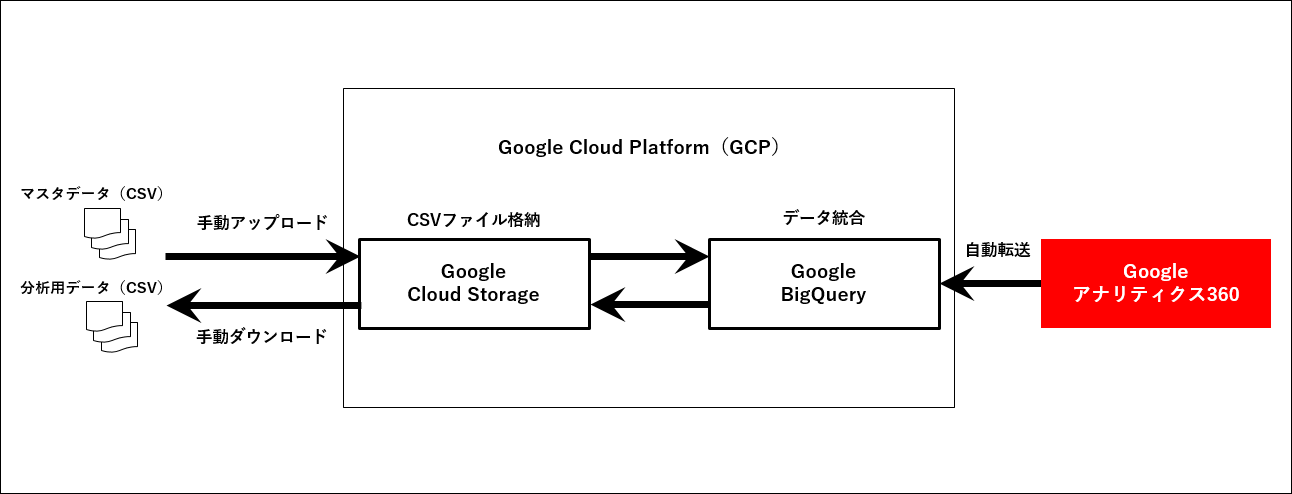
まとめ
Googleアナリティクス360を導入する動機として、BigQueryとの連携を挙げるお客様が増えています。
近年のテーマとして、「ビッグデータの活用」が挙げられますが、Webアクセスデータと社内の様々なデータを統合して、多角的な角度で分析をしたいという強いニーズをひしひしと感じます。
冒頭ご紹介したように、BigQueryはGCPの一部です。そのため、Googleの各種クラウドサービスとの連携に優れています。GCPには機械学習サービスも用意されているため、データ統合から分析、モデリングまでを一気通貫でおこなえることも、Googleアナリティクス360の魅力でしょう。
トランスコスモスでは、Google アナリティクス360の導入支援から各種広告ツールとの連携支援、プラットフォーム連携支援までワンパッケージで支援します。まずはお気軽にお問合せください。